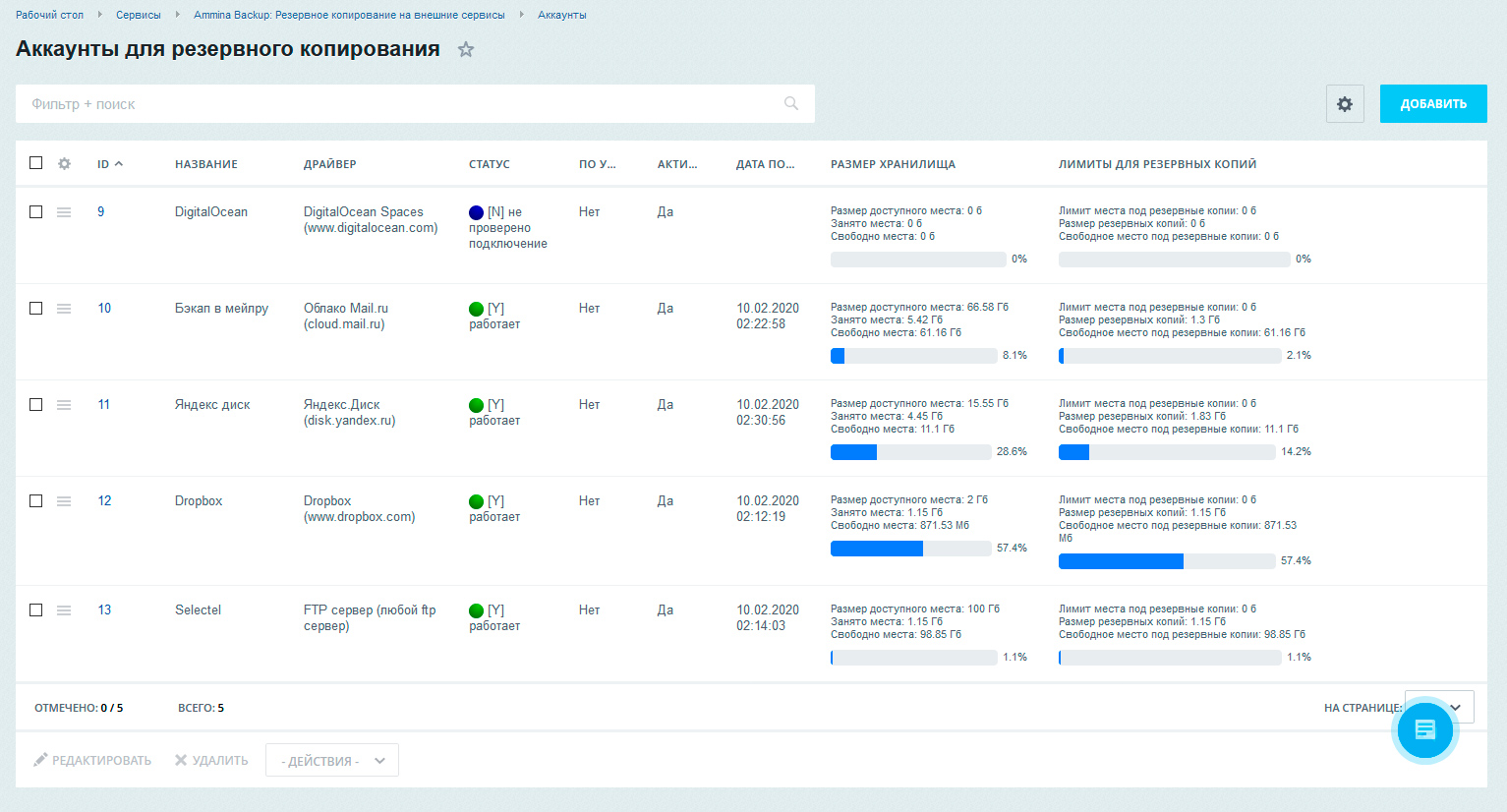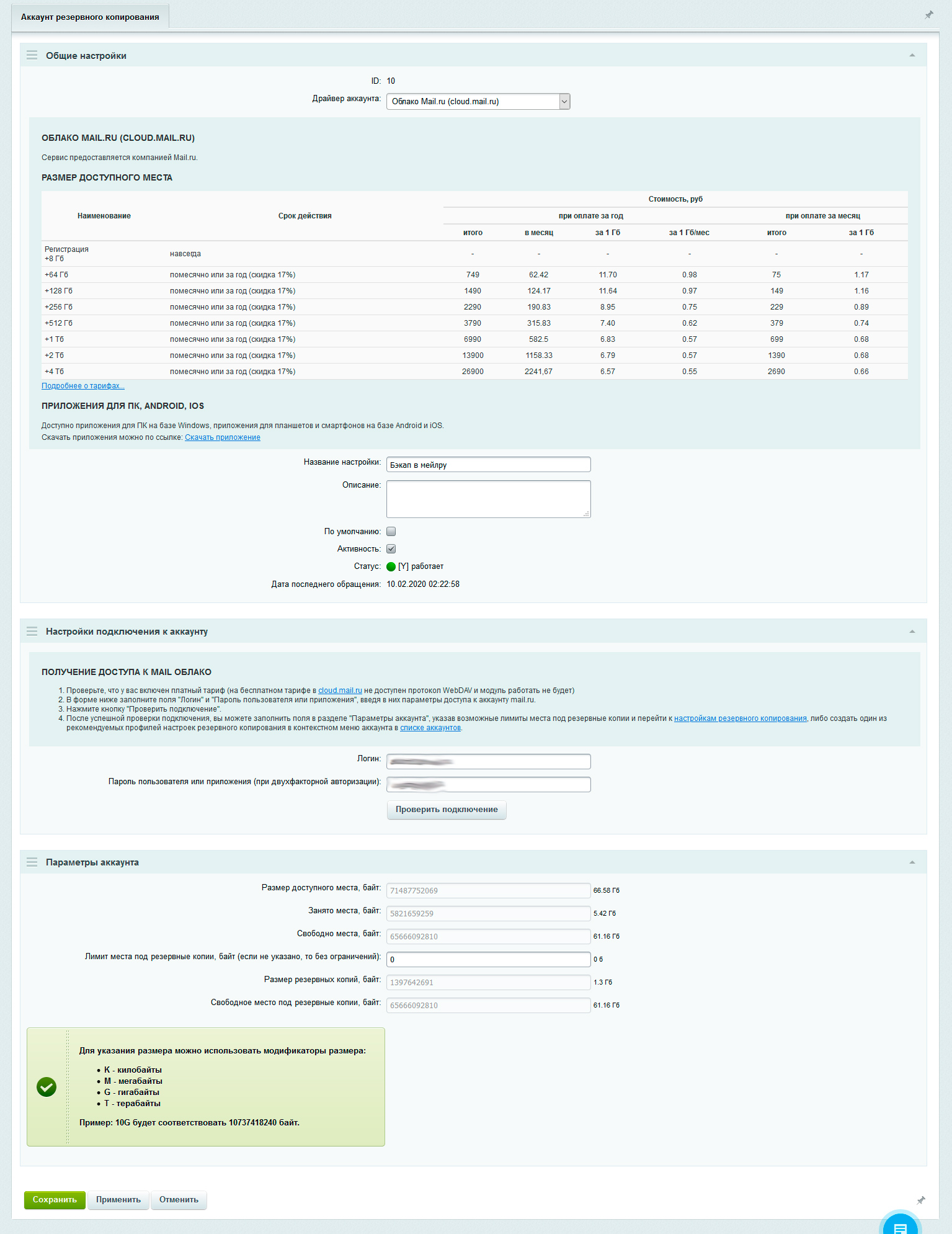Аккаунты для резервного копирования
На странице аккаунта для резервного копирования располагается список аккаунтов сервисов, которые будут использоваться для хранения резервных копий. На данной странице доступны для просмотра следующие свойства аккаунтов:
- Название аккаунта
- Статус аккаунта
- Флаг активности аккаунта
- Информация по доступному и занятому месту на аккаунте
- Информация по лимиту места под резервные копии и размеру резервных копий данного сайта на этом аккаунте
На данной странице так же можно делать групповые действия по изменению названия аккаунта, активации и деактивации аккаунта, удалению аккаунта (обратите внимание, что при удалении аккаунта так же удаляются все настройки резервного копирования для данного аккаунта и все резервные копии, которые указаны на странице «резервные копии для данного аккаунта».
Так же на этой странице в групповых действиях можно создать для одного или нескольких аккаунтов рекомендуемые настройки резервного копирования.
Перечень рекомендуемых настроек, которые можно создать автоматически:
- Полный бэкап каждый день. Каждый день создается резервная копия, которая включает в себя базу данных, файлы ядра сайта и файлы публичной части сайта. Является наиболее полной резервной копией сайта. Рекомендуется для использования для небольших и средних сайтов.
- Полный бэкап по субботам, база данных каждый день. Полный бэкап, включающий в себя базу данных, файлы ядра сайта и файлы публичной части сайта, создается еженедельно в ночь с пятницы на субботу. Так же каждый день создается бэкап только базы данных. Рекомендуется для средних и больших сайтов с основными изменениями в течении недели в базе данных. Например: ИМ с обновлением каталога товаров не чаще двух раз в неделю.
- Полный бэкап по субботам. Полный без папки /upload/ каждый день. Является аналогом второго варианта рекомендуемых настроек, но ежедневно, кроме базы данных, так же бэкапируется ядро сайта и файлы публичной части сайта без каталога /upload/. Рекомендуется для средних и больших сайтов с основными изменениями в течении недели в базе данных.
Добавление или редактирование аккаунта резервного копирования.
На данной странице можно добавить новый или отредактировать существующий аккаунт резервного копирования.
Для добавление нового аккаунта необходимо сделать несколько шагов:
Шаг 1. Выберите необходимый драйвер в выпадающем списке. После выбора драйвера появится текст с подробной информацией о данном сервисе, в данном тексте так же будет указана дополнительная информация о примерных тарифах и возможностях данного сервиса. После выбора подходящего драйвера, укажите название настройки аккаунта и нажмите кнопку применить.
Шаг 2. Выполните инструкцию в разделе настройки подключение к аккаунту, заполните соответствующие поля в данном разделе и нажмите кнопку Проверить подключение. После успешной проверки подключения, статус аккаунта поменяется на «работает» и вы можете указать лимит места под резервные копии в блоке параметров аккаунта. После этого нажмите кнопку Сохранить и переходите к настройке Профиля резервного копирования.